スケルトンメールチェッカー
Skeleton Biff
Ver. 0.71

1.Skeleton Biffとは・・・

2. 動作OSおよび環境
このアプリケーションは以下のOS上での動作確認をしております。3. インストールおよびアンインストールについて
| インストールが完了したらSK-Biff.exeのショートカットを「スタートメニュー」→「プログラム」→「スタートアップ」に登録するとWindows起動時に自動的に起動することができます。 |
4. 使い方
4.1 起動と操作
アイコンをダブルクリックして起動します。

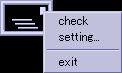
| check | : | 今すぐメールをチェックします。 |
| setting... | : | POP3の設定や、骨組みの色を設定するダイアログを表示します。 |
| exit | : | アプリケーションを終了します。 |

|
マルチアカウントには対応していません。アカウントの数だけスケルトンメールチェッカーをフォルダごと複製して起動して下さい。 |
4.2 設定
右ボタンクリックで表示されるメニューからsetting...を選ぶと設定ダイアログが表示されます。設定ダイアログでは以下の項目が設定できます。| Style | : | 通常時、メール着信時、PostPetメール着信時の骨組みの色を設定します。 |
| POP3 | : | POP3を設定します。 |
| Other | : | PostPet機能など、その他の項目を設定します。 |
| About | : | バージョンを表示します。 |
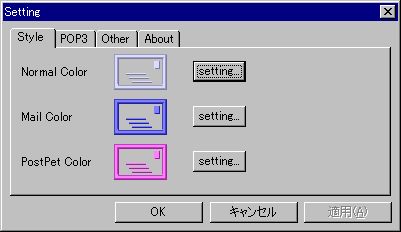
| Normal Color | : | メールが無いときの色を設定します。 |
| Mail Color | : | メールがあるときの色を設定します。 |
| PostPet Color | : | 到着メール中にPostPetメールが含まれているときの色を設定します。 |
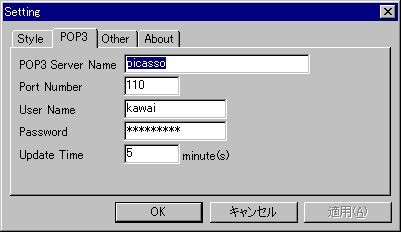
| POP3 Server Name | : | メールをチェックするPOP3サーバー名を設定します。IPアドレスでも構いません。 |
| Port Number | : | POP3のポート番号を設定します。通常は110です。 |
| User Name | : | POP3のユーザー名を設定します。 |
| Password | : | POP3のパスワードを設定します。 |
| Update | : | メール監視間隔を設定します。単位は分です。 |
|
OutlookExpressをお使いなら「ツール」→「アカウント...」で表示されるダイアログから普段使用しているするアカウントを選択し、「プロパティ」ボタンを押してダイアログを表示してください。
その中の「サーバ」タブを選択し、「受信メール(POP3)」の右のエディットボックスに書かれている名前が POP3 Server Name 、「アカウント名」が User Name になります。 ポストペットをお使いなら「設定」→「各種設定...」で表示されるダイアログの「基本(必須)」タブの「POPアカウント」に入力した@より後ろの文字列が POP3 Server Name 、前の文字列が User Name になります。(@はどちらにも含める必要はありません。PostPet特有の入力方法で、実際のメールアドレスと同じではありません) |
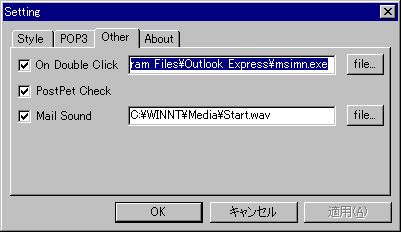
| On Double Click | : | ダブルクリック時に起動するアプリケーションを指定します。ONにするとフレームをダブルクリックした時に指定したプログラムを起動することができます。 |
| PostPet Check | : | PostPetメール監視機能を設定します。ONにするとPostPetメールが来たときに「Style」で設定したPostPet到着時の色に変わりますが、メールの内容を監視するため、ネットワークに負荷がかかります。 |
| Mail Sound | : | 新着メールが来た時に鳴らす音を指定します(wavファイル)。ONにすると新着メールが到着した時に指定した音を鳴らすことができます。 |
4.3 その他
設定はSK-Biff.exeと同一のファイルダにあるSK-Biff.iniに保存されます。5. 著作権および免責事項について
6. 開発履歴
| 1999/10/28 | Ver. 0.1 リリース |
|
| 1999/11/4 | Ver. 0.2 リリース |
|
| 1999/11/9 | Ver. 0.3 リリース |
|
| 1999/11/15 | Ver. 0.31 リリース |
|
| 1999/12/3 | Ver. 0.32 リリース |
|
| 1999/12/20 | Ver. 0.4 リリース |
|
| 2000/2/10 | Ver. 0.5 リリース |
|
| 2000/11/11 | Ver. 0.6 リリース |
|
| 2000/11/14 | Ver. 0.61 リリース |
|
| 2001/7/25 | Ver. 0.70 リリース |
|
| 2001/10/5 | Ver. 0.71 リリース |
|
7. 今後対応したい事項
 このプログラムを使った感想、要望、バグ等の報告など、よろしくお願いします。
このプログラムを使った感想、要望、バグ等の報告など、よろしくお願いします。